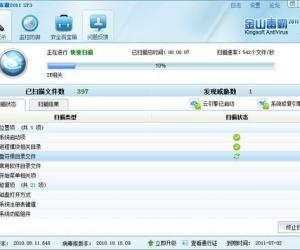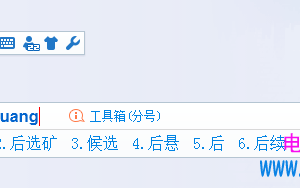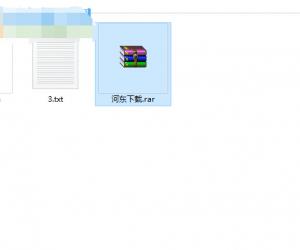Excel如何限制单元格字符个数 excel单元格字符限制怎么设置方法
发布时间:2017-04-13 11:43:04作者:知识屋
Excel如何限制单元格字符个数 excel单元格字符限制怎么设置方法。我们在使用电脑的时候,总是会遇到很多的电脑难题。当我们在遇到了需要在excel中限制单元格字符个数的时候,我们应该怎么操作呢?一起来看看吧。
1.打开Excel表格,点击工具栏的“数据”然后选择“数据有效性”
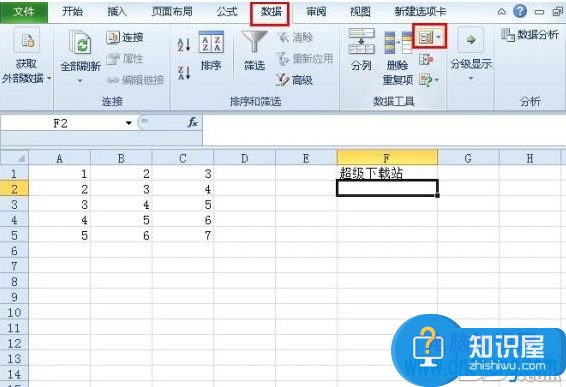
2.在数据有效性里我们可以将有效性条件修改为“自定义”接着在公示栏输入“=LEN(F2)<=5”。
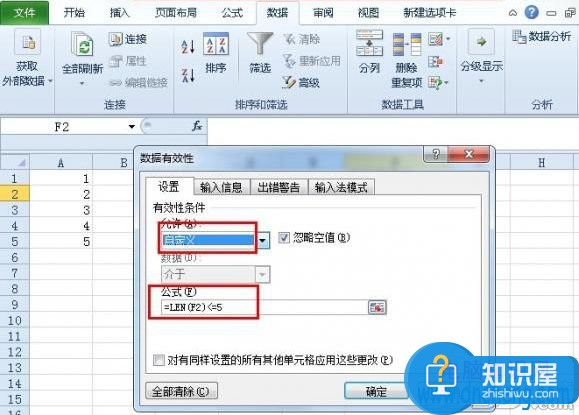
3.接着点击出错警告,将错误样式修改为警告,接着输入出错警告的内容。
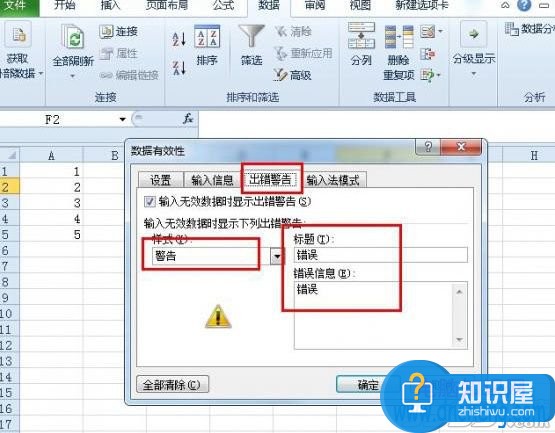
4.这样当我们在F列里输入的字符数超过5个的时候系统就会出现警告提醒。
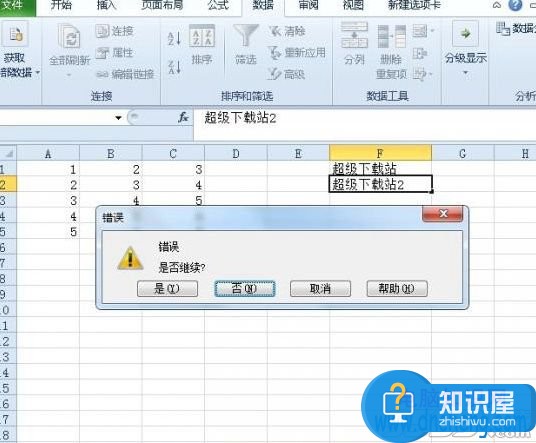
(免责声明:文章内容如涉及作品内容、版权和其它问题,请及时与我们联系,我们将在第一时间删除内容,文章内容仅供参考)
知识阅读
软件推荐
更多 >-
1
 一寸照片的尺寸是多少像素?一寸照片规格排版教程
一寸照片的尺寸是多少像素?一寸照片规格排版教程2016-05-30
-
2
新浪秒拍视频怎么下载?秒拍视频下载的方法教程
-
3
监控怎么安装?网络监控摄像头安装图文教程
-
4
电脑待机时间怎么设置 电脑没多久就进入待机状态
-
5
农行网银K宝密码忘了怎么办?农行网银K宝密码忘了的解决方法
-
6
手机淘宝怎么修改评价 手机淘宝修改评价方法
-
7
支付宝钱包、微信和手机QQ红包怎么用?为手机充话费、淘宝购物、买电影票
-
8
不认识的字怎么查,教你怎样查不认识的字
-
9
如何用QQ音乐下载歌到内存卡里面
-
10
2015年度哪款浏览器好用? 2015年上半年浏览器评测排行榜!